2018年5月16日、『PLAYERUNKNOWN’S BATTLE GROUND』(『PUBG』)のスマホ版となるタイトル『PUBG MOBILE』が日本で正式に配信されました。配信開始からわずか10日間で、300万ダウンロードを突破したことが明らかとなりました。『PUBG MOBILE』は、最大100人のプレイヤーが、限られた空間の中で生き残りをかけて戦うバトルロイヤルゲームです。スマホ版であるPUBGモバイルは、100カ国以上でダウンロード数ランキング1位を記録しており、スマホゲーム業界において世界的なムーブメントを巻き起こしている最中です。
プレイ中のPUBGモバイルゲーム画面録画して、YouTube、Twitterや友達に送りたい方は多いでしょう。だが、PUBGモバイルにはゲーム内蔵録画機能が付いていませんので、PUBGモバイルゲーム画面録画には第三者の録画アプリが必要となります。それで、今回はスマホでPUBGモバイルを録画する方法を紹介します。
プレイ中のPUBGモバイルゲーム画面録画して、YouTube、Twitterや友達に送りたい方は多いでしょう。だが、PUBGモバイルにはゲーム内蔵録画機能が付いていませんので、PUBGモバイルゲーム画面録画には第三者の録画アプリが必要となります。それで、今回はスマホでPUBGモバイルを録画する方法を紹介します。
スマホでPUBGモバイルを録画する方法の解説
スマホでPUBG録画方法と言ったら、iPhoneのiOS11内蔵の録画機能で簡単にPUBGモバイルを録画できます。以前はゲーム画面録画するには、スマホとパソコンとキャプチャソフトを使って完成できますが、今は、iOS11へアップデートしたiPhoneでPUBGモバイルを録画できるようになります。ここからは、スマホでPUBG録画方法を紹介します。iPhoneでPUBGモバイルを録画する手順:
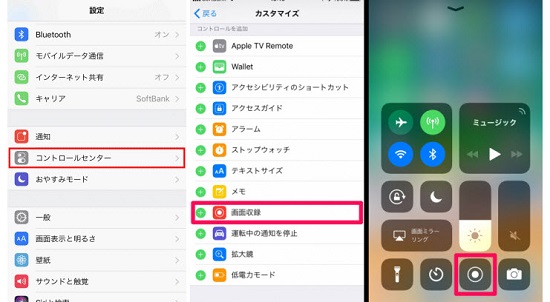 1. 『設定』→「コントロールセンター」→「コントロールセンターをカスタマイズ」の順に画面を開き、「画面収録」を画面上部のエリアに追加します。「画面収録」という項目を見つけたら「+」をタップして追加します。
1. 『設定』→「コントロールセンター」→「コントロールセンターをカスタマイズ」の順に画面を開き、「画面収録」を画面上部のエリアに追加します。「画面収録」という項目を見つけたら「+」をタップして追加します。2.コントロールセンターを開くと、スマホ画面の下側の縁のあたりから上に向かってスワイプしてコントロールセンターを呼び出します。そして、画面収録ボタンをタップして、スマホでPUBGモバイルを録画します。
3. 終了したい時は画面上の赤い部分を押してください。録画した動画はアルバムに保存されます。
スマホでPUBGモバイルを録画するときに、ご注意:
1.無事音声付きで収録できるようデバイスをマナーモードにしていないことを確認してください。(マイクをONにしたら、iPhoneでPUBGモバイルを録画するときに、ゲーム画面とゲーム音声だけではなく、自分の音声も入れます。)
2.PUBGモバイルのような横画面のゲームをプレイするときには、あらかじめ横画面でゲームアプリを開いた状態で録画ボタンを押さないと、縦画面で録画されてしまいます。
スマホでPUBGモバイルを録画できない時の対処法>>>
0 件のコメント:
コメントを投稿